USB 기능 제한
USB는 주변 장치를 연결하고 데이터를 저장 또는 재배치하는 편리한 방법이지만 적절히 관리하지 않으면 정보 유출의 근원지가 될 수도 있습니다. USB 메모리 장치를 다룰 때 특히 주의하십시오. 이 단원에는 기기의 USB 포트를 통해 연결을 제한하는 방법과 USB 메모리 장치의 사용을 금지하는 방법이 기술되어 있습니다.
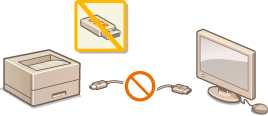
컴퓨터와 USB 연결 제한
기기 왼쪽에 있는 컴퓨터 연결용 USB 포트를 비활성화할 수 있습니다. USB를 통한 컴퓨터 연결은 비활성화되지만, USB 메모리 장치는 기기 오른쪽의 USB 포트에 연결할 수 있습니다.
1
 (
( )을 누릅니다.
)을 누릅니다. 2
 /
/ 을 사용하여 <인터페이스>를 선택하고
을 사용하여 <인터페이스>를 선택하고  를 누릅니다.
를 누릅니다.3
<인터페이스 선택>를 선택하고  을 누릅니다.
을 누릅니다.
 을 누릅니다.
을 누릅니다.메시지가 나타나면,  를 누르십시오.
를 누르십시오.
 를 누르십시오.
를 누르십시오.4
<USB>를 선택하고  을 누릅니다.
을 누릅니다.
 을 누릅니다.
을 누릅니다.5
<해제>를 선택하고  을 누릅니다.
을 누릅니다.
 을 누릅니다.
을 누릅니다.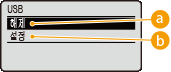
 <해제>
<해제>기기 왼쪽에 있는 USB 포트를 비활성화합니다.
 <설정>
<설정>기기 왼쪽에 있는 USB 포트를 활성화합니다.
6
하드 리셋을 실행합니다. 하드 리셋 실행하기
하드 리셋이 실행된 후, 설정이 활성화 됩니다.
USB 직접 인쇄 기능 제한하기
USB 메모리 장치에서 데이터 인쇄를 비활성화할 수 있습니다. 이렇게 할 경우 USB 메모리 장치에 저장된 데이터를 인쇄할 수 없게 됩니다.
1
리모트 UI 를 실행하여 관리자 모드로 로그온합니다.리모트 UI 시작
2
[설정/등록] 을 클릭합니다.
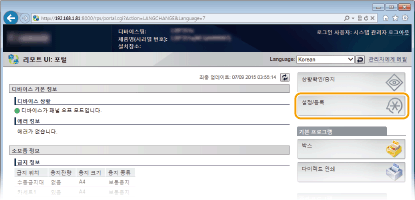
3
[보안]  [관리설정] 을 클릭합니다.
[관리설정] 을 클릭합니다.
 [관리설정] 을 클릭합니다.
[관리설정] 을 클릭합니다.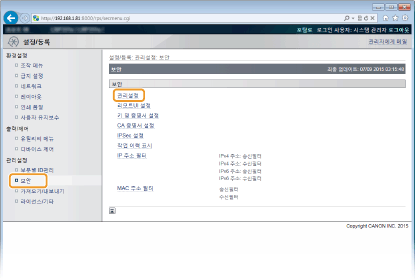
4
[편집] 을 클릭합니다.
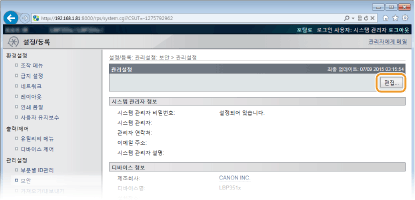
5
[현재 시스템 관리자 비밀번호] 에 시스템 관리자 비밀번호를 입력하십시오.
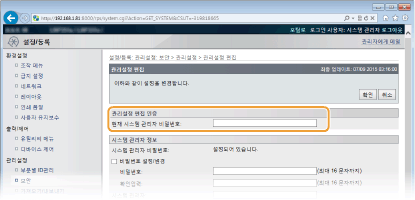
6
[USB 다이렉트 인쇄] 확인란의 선택을 해제하고 [확인] 을 클릭합니다.
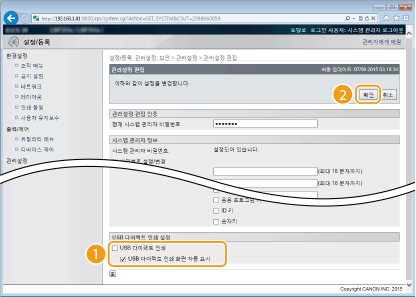
[USB 다이렉트 인쇄]
USB 메모리 장치에서 직접 인쇄 기능을 비활성화 하려면 확인란의 선택을 해제합니다. USB 메모리 장치에서 직접 인쇄를 활성화하려면 이 확인란을 선택합니다. [USB 다이렉트 인쇄 화면 자동 표시] 확인란도 같이 선택하게 되면, USB 메모리 장치가 기기에 연결되었을 때 USB 직접 인쇄 화면이 자동으로 표시됩니다.